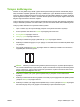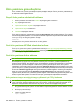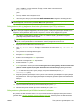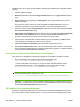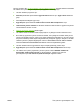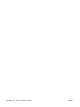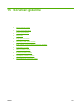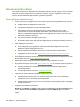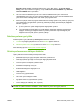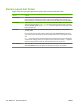HP Color LaserJet CM6040 / CM6030 MFP Series - User guide
indirdikten sonra, tek bir aygıtı HP Web Jetadmin aracılığıyla güncelleştirmek için aşağıdaki adımları
uygulayın.
1. HP Web Jetadmin'i başlatın.
2. Gezinme panelindeki açılan listeden Aygıt Yönetimi klasörünü açın. Aygıt Listeleri klasörüne
geçin.
3. Aygıt Listeleri klasörünü genişletin ve Tüm Aygıtlar'ı seçin. Aygıt listesinde ürünü bulun ve
seçmek için tıklatın.
Ürün yazılımını birden çok HP Color LaserJet CM6030 ve CM6040 MFP Series ürünü için
yükseltmeniz gerekirse, her ürünün adını tıklatırken Ctrl tuşuna basarak tümünü seçin.
4. Pencerenin sağ üst köşesindeki Aygıt Araçları açılan kutusunu bulun. Eylem listesinden Yazıcı
Ürün Ya
zılımını Güncelleştir'i seçin.
5. Kullanılabilir Tüm Görüntüler kutusunda .RFU dosyası yoksa, Yeni Ürün Yazılımı Görüntüsü
Yükle iletişim kutusunda Gözat'ı tıklatın ve yordamın başında Web'den indirdiğiniz .RFU
dosyasının bulunduğu konuma geçin. Dosya adı listelenirse dosyayı seçin.
6. .RFU dosyasını sabit diskinizden HP Web Jetadmin sunucusuna taşımak için Yükle'yi tıklatın.
Yükleme işlemi tamamlandığında, tarayıcı pencere yenilenir.
7. Yazıcı Ürün Yazılımını Güncelleştir açılan menüsünde .RFU dosyasını se
çin.
8. Ürün Yazılımını Güncelleştir'i tıklatın. HP Web Jetadmin seçilen .RFU dosyasını ürüne gönderir.
Kontrol panelinde yükseltme işleminin sürdüğünü belirten iletiler görüntülenir. Yükseltme işleminin
sonunda kontrol panelinde Hazır iletisi görüntülenir.
Ürün yazılımını yükseltmek için MS-DOS komutlarını kullanma
Ürün yazılımını bir ağ bağlantısı kullanarak güncelleştirmek için aşağıdaki yönergeleri uygulayın.
1. Bir komut isteminde veya bir MS-DOS penceresinde aşağıdakini yazın:
copy /B DOSYAADI> \\BİLGİSAYARADI>\PAYLAŞIMADI>
, burada <DOSYAADI> .RFU dosyasının adı (yol adı dahil), <BİLGİSAYARADI> ürünün
paylaştırıldığı bilgisayarın adı ve <PAYLAŞIMADI> ürünün paylaşım adıdır. Örneğin:
C:\>copy /b C:\9200fW.RFU \\SUNUCUNUZ\BİLGİSAYARINIZ
.
NOT: Dosya adı veya yol adında boşluk varsa, dosya adını veya yol adını tırnak işaretlerinin
arasında yazmanız gerekir. Örneğin, şunu yazın:
C:\>copy /b "C:\MY DOCUMENTS\3500FW.RFU" \\SUNUCUNUZ\BİLGİSAYARINIZ
.
2. Klavyede Enter tuşuna basın. Kontrol panelinde yükseltme işleminin sürdüğünü belirten bir ileti
görüntülenir. Yükseltme işleminin sonunda kontrol panelinde Hazır iletisi görüntülenir. Bilgisayar
ekranında Bir Dosya Kopyalandı iletisi görünecektir.
HP Jetdirect ürün yazılımını kullanma
Üründeki HP Jetdirect ağ arabiriminde, ürün yazılımdan ayrı bir şekilde yükseltilebilen ürün yazılımı
bulunur. Bu yordam, HP Web Jetadmin Version 7.0 veya sonraki sürümünün bilgisayarınızda yüklü
228 Bölüm 14 Ürünün yönetimi ve bakımı TRWW